Brukermanual TelluCare Respons
Denne veilederen gir en enkel og praktisk innføring i hvordan du bruker applikasjonene som inngår i TelluCare Respons i arbeidshverdagen. Målet er å gjøre det lett å komme i gang, og sikre en trygg og effektiv bruk av løsningen.
Administrere brukere, grupper og alarmhåndtering
Tilgangsnivåer og roller i TelluCare
Opprette, oppdatere og slette brukergrupper for responstjenester
Konfigurering av alarmhåndtering/alarmdistribusjon
Registrere, oppdatere, flytte og slette en bruker
Koble til, deaktivere og slette utstyr fra brukere med responstjenester
Legge til, oppdatere og slette informasjon om pårørende
Legge til medisinske eller andre viktige opplysninger om brukeren
Legge til, oppdatere og fjerne grupperessurser under responstjenester
Legge til, oppdatere og fjerne informasjon om private ressurser
Legge til og fjerne brukere med delt alarm
Få oversikt over alarmhistorikk
Laste ned data om brukere
≈
Visning av synkroniseringsstatus og håndtering synkroniseringsfeil
Administrasjon av utsyr
Monitorere status på utstyr
Administrasjon av utstyr for brukere med responstjenester
Digitalt tilsyn fra responssenter
Oppsett og testing av kamera-alarmer for brukere med responstjenester
Legge til og fjerne kamera fra en bruker med responstjenester
VKP tjenester
Veiledning for bestilling og konfigurasjon av VKP-integrasjon i TelluCare
Administrere brukere, grupper og alarmhåndtering
Tilgangsnivåer og roller i TelluCare
I TelluCare benytter en rolle- og tilgangsstyring basert på organisasjonsstruktur. Tilgangen for systembrukere avhenger av hvilken rolle de har og hvor i organisasjonen de er plassert. Dette gir fleksibel og sikker tilgangsstyring.
Tilgangen i systemet styres av hvor i organisasjonsstrukturen en bruker er plassert. Brukere på høyere nivå har tilgang til hele eller store deler av organisasjonen, mens brukere på lavere nivå kun har tilgang til sitt eget område. Tilgang til en gruppe uten undergrupper gir kun innsyn i den gruppen, mens tilgang til en gruppe med undergrupper automatisk inkluderer tilgang til alle underliggende enheter.
Roller for Responstjenester og Digital Tilsyn
Virksomhetsadministrator
Virksomhetsadministratorer har ansvar for å administrere systembrukere, sette opp organisasjonsstruktur og gi tilgangsstyring, samt overvåke tekniske varsler og ha tilgang til innsynslogg. Tilgangsnivået bestemmes av plassering i organisasjonen – fra full tilgang på overordnet nivå til begrenset tilgang på gruppenivå.
Tilgjengelig funksjonalitet:
-
Sette opp organisasjonsstruktur
-
Administrere systembrukere og håndtere tilgangsstyring
-
Administrere utstyr og kameraer
-
Eksportere systembrukere, utstyr og kamera
-
Konfigurere grupper og alarmruting
-
Overvåke tekniske varsler
-
Tilgang til innsynslogg
Teknisk administrator
Teknisk administrator har hovedansvar for å administrere utstyr, opprette brukere og tildele riktig utstyr. I tillegg skal vedkommende sette opp planlagt tilsyn med korrekt tidspunkt og prioritet.
Tilgjengelig funksjonalitet:
-
Administrere brukere og knytte utstyr
-
Administrere utstyr
-
Sette opp planlagt tilsyn
-
Opprette og administrere kameraer, samt håndtere tekniske varsler
-
Koble kameraer til brukere og sette opp planlagte eller hendelsesbaserte tilsyn
-
Håndtere synkroniseringsfeil
-
Tilgang til alarmhistorikk
Helseadministrator
Helseadministratorer kan administrere personell, tildele roller innenfor sitt tilgangsnivå, og håndtere brukere, inkludert tilgang til alarmhistorikk. Helseadministrator ka se hvilket utstyr koblet til bruker men har ikke tilgang til å legge til eller koble opp utstyr til brukeren.
Tilgjengelig funksjonalitet:
-
Legge til og administrere brukere
-
Legge til og administrere systembrukere
-
Innsynn i alarmhistorikk
-
Overvåke tekniske varsler fra kamera
-
Tilgang til alarmhistorikk
Tjenesteutøver
Tjenesteutøveren mottar varsler fra sensorer og kameraer hos brukere – enten som førstelinje, eller ved videreformidling fra responssenter.
Når tjenesteutøveren er førstelinje, kan vedkommende kommunisere direkte med brukeren via toveiskommunikasjon i appen, eller sjekke kameravisning ved behov. Tilgangen er begrenset til den gruppen rollen er tilknyttet.
Tilgjengelig funksjonalitet:
-
Mottar og håndterer varsler fra sensorer og kameraer
-
Kommuniserer med brukeren via toveiskommunikasjon i appen
-
Kan sjekke kameravisning ved behov
-
Overvåker tekniske varsler fra kameraer
-
Kan se profilinformasjon om brukeren, men ikke gjøre endringer
Roller for Digital hjemmeoppfølging (DHO)
Tjenesteansvarlig
Tjenesteansvarlig kan legge til brukere, redigere brukerprofiler og opprette Dialogg-kontoer. De kan se oppgavelister uten mulighet til å utføre oppgaver, registrere og klargjøre utstyr, samt følge opp tekniske varsler. I tillegg administrerer tjenesteansvarlig systembrukerkontoer og målingsmaler. Tjenesteansvarlig kan også se oppfølgingsmaler, men ikke redigere dem. Videre kan de se og sende meldinger, samt planlegge og gjennomføre videomøter.
Tilgjengelig funksjonalitet:
-
Administrere brukere, endre personpplysninger, innaktivere eller slette brukere
-
Opprette og administrere Dialogg-konto
-
Svare på meldinger
-
Plannlegge og delta i videomøte
-
Knytte opp oppfølgingsplan og egenbehandlingsplan til brukere
-
Se oppgaver og historikk
-
Eksportere data for målinger
-
Sette opp og endre individuelle grenseverdier
-
Legge til og knytte opp utstyr
-
Håndtere tekniske varsler
-
Se oppfølgingsmal og spørreskjema (ikke endre)
-
Sette opp og administrere maler for målinger
Responsoperatør
Responsoperatør kan se pasienter, utføre, administrere oppgaver, sende og lese meldinger til/fra pasient og planlegge og delta inn i videomøter samt håndtere forespørsler om videomøte fra pasient. Rollen kan ikke opprette/endre pasientprofiler eller oppfølgingsplaner.
Tilgjengelig funksjonalitet:
-
Håndtere alarmer fra fra bruker
-
Svare på meldinger
-
Sette opp og utføre videomøte
-
Se pasientlister
-
Se historikk for utførte oppgaver
Helsearbeider
Dersom en fastlege skal ha tilgang til en pasient sine data fra hjemmeoppfølgingen, er det helsearbeiderrollen som vil være aktuell rolle. Brukeren med denne rollen kan se pasientlisten, pasientprofilen og de data pasientene har sendt inn, i tillegg til videomøter for sine pasienter.
Tilgjengelig funksjonalitet:
-
Se pasientlisten
-
Se oppfølgingsplaner og egenbehandlingsplan
-
Se oppgavehistorikk
-
Se meldinger
-
Delta i videomøte
Malansvarlig
Malansvarlig har ansvaret for å administrere alle maler i organisasjonen. Dette innebærer oppretting, endring, aktivering og arkivering av maler. Rollen gir ikke tilgang til pasientopplysninger.
Tilgjengelig funksjonalitet:
-
Opprette og endre mal for spørreskjema, oppfølgingsplan og målinger
-
Aktivere maler og markere maler som foreldet
Virksomhetsadministrator
Virksomhetsadministrator kan opprette, administrere og slette systembrukere, tilknytte og administrere organisasjonsoppsett og tilgangsstyring, opprette, redigere og slette Dialogg-brukere, samt registrere og klargjøre utstyr i systemet. Rollen har også tilgang til innsynsloggen.
Tilgjengelig funksjonalitet:
-
Sette opp organisasjonsstruktur og roller
-
Administrere systembrukere og håndtere tilgangsstyring
-
Administrere utstyr og tekniske varsler
-
Opprette og administrere Dialogg - brukere
-
Tilgang til innsynslogg
-
Eksportere systembrukere
Organisasjoner som både har Response/Tilsyn og DHO tjeneste i én konto vi få tilgang til funksjonalitet på tvers av tjenester.
Opprette, oppdatere og slette brukergrupper for responstjenester
Når din virksomhet bestiller tjenesten ‘Aktiv Trygghet’ fra Tellu, opprettes en hovedgruppe kalt: ‘Responstjenester’.
Alle undergrupper som opprettes under ‘Responstjenester’ synkroniseres automatisk med responssystemet. I undergruppene er det en brukergruppe som brukere tilknyttes ved registrering. Det kan kun være én brukergruppe i hver undergruppe, og denne opprettes automatisk.
Som virksomhetsadministrator kan du organisere og administrere grupper og brukekergrupper.
Opprette brukergrupper
-
Gå til menypunktet ‘Organisasjon’.
-
Marker ‘Responstjenester’ og opprett en ny gruppe.
-
Når du oppretter en gruppe vil systemet automatisk lage en brukergruppe med samme navn som den overordnede gruppen.
-
Velg hvilken type alarmhåndtering gruppen skal ha.
-
Alle brukere som legges til i denne gruppen vil få den valgte alarmhåndteringen.
Endre og oppdatere brukergrupper
For å endre navn eller alarmhåndtering på en brukergruppe, må endringen gjøres på selve gruppen.
-
Gå til gruppen og klikk på ‘Endre gruppe’.
-
En dialogboks åpnes og du kan endre navn og alarmhåndtering. Dette overføres automatisk til brukergruppen.
Hvis du ønsker å flytte en brukergruppe som ligger under 'Responstjenester', må du:
-
Lage en ny brukergruppe med ønsket plassering.
-
Flytte brukerne til den nye gruppen.
Slette brukergrupper
-
For å slette en brukergruppe må du slette gruppen den tilhører. Gruppen må være tom for å kunne slettes. Roller, brukere, utstyr og utstyrsgrupper må slettes før gruppen og selve brukergruppen kan slettes.
-
Hvis ‘Slett’-knappen er grå/inaktiv betyr det at gruppen fortsatt inneholder noe. Du kan holde musepekeren over knappen for å se hva som ikke er slettet.
-
Når gruppen er tom, blir ‘Slett’-knappen aktiv.
-
Klikk på ‘Slett’, og en dialogboks vil vises.
-
Bekreft at du vil slette gruppen.
Konfigurering av alarmhåndtering/alarmdistribusjon
Når virksomheten din bestiller tjenesten ‘Aktiv Trygghet' fra Tellu, opprettes en hovedgruppe kalt ‘Responstjenester’. Alle undergrupper som opprettes under ‘Responstjenester’ synkroniseres automatisk med responssystemet.
Konfigurasjonen av alarmhåndtering/alarmdistribusjon for en gruppe bestemmer hvordan alarmer håndteres og distribueres. Hver gruppe kan kun ha én type håndtering/-distribusjon.
Rollen virksomhetsadministrator kan administrere og konfigurere alle typer ‘Responstjenester’ for en organisasjon. Administratorrollen kan kun tildeles på toppnivå eller på en undergruppe.
Konfigurasjon av alarmhåndtering/alarmdistribusjon for grupper
Når du oppretter en gruppe bestemmer du hvilken alarmhåndtering gruppen skal ha.
Under hver gruppe vil det automatisk opprettes en brukergruppe med samme navn som hovedgruppen. Alle brukere som legges i denne gruppen vil få den valgte alarmhåndteringen.
-
Gå til menypunktet ‘Organisasjon’.
-
Marker ‘Responstjenester’ og opprett en ny gruppe. Systemet oppretter automatisk en brukergruppe med samme navn.
-
Velg hvilken type alarmhåndtering gruppen skal ha.
-
For å se alarmhåndteringen til en gruppe, aktiver filtervalget "Alarmhåndtering" ved å klikke på filterikonet øverst i organisasjonstreet. Dette viser hvilken alarmhåndtering som er konfigurert for de ulike gruppene under responstjenester.
Valgene for alarmhåndtering avhenger av hvilke alarmmottak virksomheten skal ha, og hvilke responstjenester som er bestilt.
-
Bemannet responssenter: Alarmer går til responssenteret, og operatører videreformidler alarmer ved å ringe hjemmetjenesten ved behov.
-
Bemannet responssenter med Tellucare Go: Alarmer går først til responssenteret, hvor operatører videresender dem til Tellucare Go.
-
Bemannet responssenter med eSense: Alarmer går først til responssenteret, hvor operatører videresender dem til eSense/LMP.
-
Direkte til Tellucare Go: Alarmer går direkte til Tellucare Go, her kan man velge om man vil ha responssenter som backup eller ikke.
Registrere, oppdatere, flytte og slette en bruker
Når du som technical administrator eller helseadministrator klikker på ‘Brukere’ i hovedmenyen vil du se en liste over alle brukere du har tilgang til. Du kan bruke søkefunksjonen for å filtrere listen.
Registrere en ny bruker med responstjeneste
Skjemaet for registrering av nye brukere har obligatoriske felt for å sikre at de som besvarer en alarm får nødvendig informasjon.
-
Klikk på ‘Registrer ny bruker’-knappen for å åpne registreringsskjemaet.
-
Hvis virksomheten bruker VKP-tjenesten for å hente pasientopplysninger, søk opp fødselsnummer eller D-nummer. Informasjonen hentes fra EPJ-systemet.
-
Fyll ut alle obligatoriske felt markert med en stjerne (*).
-
Angi foretrukket språk hvis brukeren snakker et annet språk enn norsk.
-
Legg inn nøkkelkode hvis det finnes. Informasjonen sendes til hjemmetjenesten/AMK.
-
Legg inn annen relevant informasjon for tilgang til boligen, hvis relevant.
-
Ved registrering vil profilen automatisk være aktiv.
-
Legg til status-tagger for å vise aktuell status. Tilgjengelige tagger er: ‘Bestilt', ‘Avsluttet’, ‘E-lås’, ‘Fallalarm’, ‘Døralarm’, ‘Varslet’ og 'Avbestilt’. Du kan også legge til egendefinerte tagger.
-
Brukeren må legges i en gruppe ved registrering. Hen kan legges til flere grupper utenfor ‘Responstjenester’, men kan kun tilhøre én gruppe under 'Responstjenester'. Gruppevalget bestemmer alarmhåndteringen.
-
Fullfør registreringen ved å klikke på ‘Registrer’-knappen nederst i skjemaet.
Synkronisering mot responssystemet
Når du legger til brukere i en gruppe med responstjenester vises en synkroniseringsstatus øverst på siden.
-
Vellykket synkronisering: Statusmeldingen bekrefter at synkroniseringen var vellykket.
-
Feilet synkronisering: Meldingen ‘Synk feilet’ vises. Denne meldingen kan ses på brukerprofilen, i brukerlisten eller under synkroniseringsvarsler.
Hvis synkroniseringen feiler kan du gjenta synkroniseringen:
-
Klikk på lenken ‘Synk feilet’.
-
Klikk på ‘Gjenta synkronisering’-knappen på varselets detaljside.
Hvis problemet vedvarer etter flere forsøk og du ikke finner feil i informasjonen som er registrert der feilen oppsto (se skjermbilde), kontakt Tellu support for hjelp.
Oppdatere brukerkerinformasjon
Når en bruker er opprettet kan du senere redigere informasjonen i profilen.
-
Gå til brukerens profilside eller klikk på ‘Rediger’ i oversikten.
-
Klikk på ‘Rediger’ nederst i skjemaet for å aktivere redigeringsmodus.
-
Nå kan du endre alle feltene i skjemaet.
-
Når du er ferdig, klikk på ‘Oppdater’ for å lagre endringene.
-
Endringene blir automatisk synkronisert med responssystemet.
Oppdatere ID (Fødselsnummer, Gerica ID osv.)
Hvis du ikke har lagt inn fødselsnummer ved opprettelsen av en bruker og ønsker å gjøre det senere, kan du følge disse trinnene:
-
Gå til Profil.
-
Velg Legg til ekstern ID.
-
Velg Fødselsnummer fra listen.
Valg av ID-er defineres per organisasjon. Kontakt support dersom du ønsker å legge til en ID.
Tags
Flere forhåndsdefinerte tags er tilgjengelige i brukerprofilen. Tags gjør det enklere å holde oversikt over status eller annen nødvendig og viktig informasjon og er et nyttig for effektiv administrasjon av brukere.
Som før har du fortsatt muligheten til å opprette dine egne tags.
-
‘Bestilt’: Brukes for brukere som har bestilt tjenester
-
‘Avbestilt’: Brukes for brukere som har avbestilt tjenester, enten midlertidig eller permanent.
-
‘Avsluttet': Brukes for brukere som har avslutte tjenester
-
‘E-lås’: Identifiserer brukere som benytter elektroniske låsesystemer, noe som forenkler oppfølging.
-
‘Fallalarm’: Brukes for å kategorisere brukere som har fallalarm.
-
‘Døralarm’: Brukes for å kategorisere brukere som har døralarm.
-
‘Varslet’: Denne taggen brukes for å holde oversikt over hvem som er varslet, enten det gjelder montering eller demontering av utstyr, eller andre behov for varsling av brukere eller pårørende.
Midlertidig deaktivering av bruker
Hvis en bruker trenger å deaktiveres midlertidig, for eksempel ved ferie eller sykehusopphold, kan du gjøre dette ved å:
-
Gå til brukrens profil.
-
Klikk på ‘Rediger’-knappen.
-
Slå av ‘Aktiv status’ og klikk på ‘Oppdater’.
Brukeren er nå deaktivert og alarmer fra tilknyttede enheter vil ikke utløses. For å aktivere brukeren igjen, følg de samme stegene og sett status til ‘aktiv’.
I brukeristen kan du finne deaktiverte brukere ved å velge ‘alle’ og deretter sortere statuskolonnen.
Flytte en bruker til en ny gruppe
For å flytte en bruker til en ny gruppe (med eller uten responstjenester), kan du enkelt gjøre dette på brukerens profil.
-
Gå til brukerens profilside.
-
Rull ned til ‘Brukergrupper’.
-
Klikk på ‘Rediger’-knappen.
-
Velg den nye gruppen brukeren skal flyttes til (du må ha tilgang til den nye gruppen for å se den).
-
Bekreft flyttingen.
Hvis du flytter brukeren til en gruppe uten responstjenester, vil du få et varsel om at alarmer ikke lenger vil gå til valgt alarmmottak.
Hvis brukeren har kameraalarmer, sørg for at den nye gruppen er konfigurert for å håndtere disse korrekt.
Slette en bruker
Før du kan slette en bruker må du først deaktivere profilen.
-
Gå til brukerens profil.
-
Klikk på ‘Rediger’-knappen.
-
Slå av ‘Aktiv status’ og klikk på ‘Oppdater’.
-
Etter deaktivering blir ‘Slett’-knappen aktiv.
-
Klikk på ‘Slett’ for å fjerne brukeren.
Hvis du ønsker å deaktivere en bruker før du gjennomfører slettingen, anbefaler Tellu å bruke taggen ‘Frakoblet’. Det holder oversikt over deaktiverte brukere.
Når du sletter en bruker i en gruppe med ‘Responstjenester’, vil de automatisk bli fjernet fra responssystemet sammen med alt tilknyttet utstyr. Slettingen synkroniseres på samme måte som ved registrering, oppdatering og flytting.
Slette flere brukere
Du kan ‘Slette flere’ brukere i én operasjon. Med ‘Slette flere’ slipper du å slette objekter enkeltvis. Brukere med rollen technical administrator og helseadministrator kan slette brukere.
-
Gå til ‘Brukere‘.
-
Gå in på tre-prikk meny i høyre hjørne over tabellen og velg ‘Slett flere'.
-
Velg de objektene som skal slettes og trykk ‘Neste’.
-
Bekreft handlingen ved å velge ‘Slett utvalg’-knapp. De valgte objektene slettes fra systemet.
Når du velger systembrukere og filtrerer for eksempel etter en bestemt gruppe, vises kun de filtrerte brukerne i slettevalget og kan deretter slettes enkelt
Hvis en bruker i utvalget har delt alarm må alarmdeling fjernes før slettingen kan gjennomføres.
Viktig! Når slettingen er utført, kan den ikke reverseres.
Koble til, deaktivere og slette utstyr fra brukere med responstjenester
Som teknisk administrator i Tellucare har du tilgang til å koble til, deaktivere og slette utstyr fra en bruker
Utstyr som skal kobles til en bruker må være lagt til i Tellucare av virskomhetsadministrator eller teknisk administrator .
Koble utstyr til en bruker med responstjenester
Med rollen teknisk administrator kan du koble utsyr til en bruker. Trygghetsalarmer, medisindispensere og GPS-enheter legges til under utstyr-fanen på brukerprofilen.
-
Gå til menypunktet ’Brukere’.
-
Søk etter brukerens navn.
-
Velg fanen ‘Utstyr’.
-
Trykk ‘Legg til utstyr’ og velg riktig utstyrstype. Bruk filteret for å søke etter riktig enhetskode.
-
Trykk på raden, og trykk ‘Ferdig’.
Når utstyr er koblet til en brukerei en responstjenestegruppe synkroniseres utstyret automatisk til Skyresponse, og alarmer kan mottas i alarmmottaket.
Vanlig feil som kan forårsake synkronsieringsfeil med responssystemet:
-
Hvis du får feilen: ‘Sjekk at identifikatoren for NOVO-enheten er riktig’.
Forhåndsdefinerte utstyrstagger
Med rollene teknisk administrator eller virksomhetsansvarlig kan du nå holde oversikt over utstyr ved hjelp av forhåndsdefinerte tagger. Denne funksjonen muliggjør en mer strukturert og effektiv forvaltning av utstyr. Det mulig å legge til forhåndsdefinerte eller egendefinerte tagger på utstyr.
Du kan legge til disse utstyrstaggene:
-
‘På lager’: for utstyr som er tilgjengelig og oppbevares på lager
-
‘Tilkoblet’ for utstyr som tilkoblet brukeren
-
‘Ukjent’ for utstyr som har ukjent status og må følges opp senere
-
‘Til reparasjon’ for utstyr som er til reparasjon
-
‘Til kassering’ for utstyr som skal fjernes eller resirkuleres
I tillegg til forhåndsdefinerte tagger kan du også legge til egendefinerte tagger. Du kan enkelt legge til tagger både når du legger til nye utstyrsenheter eller redigerer en eksisterende enhet. Tagger vil vises i utstyrstabellen, og du kan søke/filtrere og sortere på tagger.

Oversikt over sensorer
For at enheter og tilhørende sensorer skal vises i TelluCare, må CMP-integrasjonen være aktivert for organisasjonen.
Kontakt support@tellu.no for å aktivere integrasjonen.
Når CMP er aktivert, finner du enhets- og sensorinformasjon direkte i brukerprofilen – under fanen ‘Utstyr’.
Informasjonen er tilgjengelig for teknisk administrator og helseadministrator, og gir full oversikt over tilkoblede sensorer og status.
Dataene oppdateres automatisk, men du kan trykke ‘Hent siste CMP-informasjon’ for manuell oppdatering.
Ved manglende sensorinformasjon, sjekk først at sensoren er aktiv og tilkoblet riktig NOVO-enhet.
Informasjon om NOVO-enhet
Følgende felt vises for NOVO-enheten:
|
Felt |
Beskrivelse |
|---|---|
|
Registrert manuelt i TelluCare |
|
|
Serienummer |
S / N: [xxxxxx…] |
|
Type |
Type NOVO-enhet |
|
Identifikator |
SIM-kortnummer |
|
Hentet automatisk fra CMP |
|
|
Akkumulator (batteri) |
Batterinivå for NOVO-enheten |
|
Kontaktstatus portal |
Siste mottatte ‘heartbeat’-signal |
|
Strømtilkobling |
Status på strømforsyning (på/av). |
|
Driftstatus |
Viser om enheten er i bruk |
|
CMP–gruppe |
Gruppen enhet tilhører til i CMP portal |
|
CMP–configuration |
Lenke til enheten i CMP. Åpnes i nytt vindu (må være innlogget) |
Informasjon om sensor
All informasjon hentes automatisk fra CMP og viser følgende felter:
|
Felt |
Beskrivelse |
|---|---|
|
Type |
Type sensor |
|
Radio ID code |
Unik sensor-ID |
|
Plasseringsinformasjon |
Lokasjon for sensor |
|
Batteristatus |
Gjeldende batterinivå (f.eks. OK, lav batteri, kritisk) |
|
Activt tidsrom |
Tidsrom for når sensoren er aktivert , tidstempel 24/7 eller tt:mm- tt:mm |
Deaktivere/reaktivere utstyr for en bruker
Hvis utstyret til en bruker må deaktiveres midlertidig, for eksempel ved ferie eller sykehusopphold, kan du deaktivere brukeren. Da vil utstyret automatisk deaktiveres og ikke sende alarmer.
-
Gå til brukerens profil.
-
Klikk på ‘Rediger’-knappen.
-
Slå av ‘Aktiv status’ og klikk på ‘Oppdater’.
For å reaktivere utstyret igjen følger du de samme stegene men setter status til ‘aktiv’.
Slette utstyr fra en bruker
-
Gå inn på valgt brukerprofil og velg fanen ‘Utstyr’.
-
Velg fanen ‘Utstyr’.
-
Trykk på ‘Fjern utstyr’.
-
Utstyr er nå fjernet fra brukeren.
Tellu anbefaler å bruke predefinerte tagger eller legge utstyr som ikke er i bruk i definerte utstyrsgrupper, slik at det er lett å holde oversikt/status over ledig utstyr.
Legge til, oppdatere og slette informasjon om pårørende
Informasjon om pårørende er nødvendig hvis de skal informeres eller kontaktes for oppfølging av alarmer. Hvor informasjonen registreres, avhenger av hvilken rolle pårørende skal ha. Hvis de kun skal informeres eller kontaktes ved spesifikke hendelser, registreres de under fanen, ‘Pårørende‘. Dersom de skal kontaktes som en del av førstelinjen, må de registreres som en ‘Privat ressurs’ i ‘Ressurser’. Hvis pårørende er registrert som privat ressurs og bruker har responssentertjeneste, vil responsoperatøren kontakte pårørende som første ressurs, med mindre noe annet er spesifisert.
Registrere pårørendeinformasjon:
-
Gå inn på valgt btuker.
-
Velg fanen ‘Pårørende’.
-
Fyll ut informasjonen.
-
Hvis en bruker har flere pårørende registrert må én velges som' Nærmeste pårørende'
Viktige punkter å merke seg:
-
Samtykke: For å kunne dele informasjon om helsehjelpen som gis til brukeren med pårørende, kreves det samtykke fra brukeren. Helsepersonell på responssenteret må være informert om hvorvidt samtykke foreligger, slik at de vet når de kan gi ut informasjon til pårørende.
-
SMS-varsling til pårørende: tjenesten er designet for å informere pårørende som ønsker å holdes orientert om alarmer fra brukere de er pårørende til. Dette sikrer en god informasjonsflyt og trygghet for pårørende i tilfeller der alarmer er utløst. SMS-varsling sendes i de tilfeller alarmen medfører utrykning fra hjemmetjenesten, med unntak av forhold knyttet til hygiene/toalettbesøk. Tjenesten aktiveres ved å velge ‘Varsle ved alarmer‘. Når funksjonen er aktivert i Tellucare, vil responssoperatøren bli varslet om at en SMS skal sendes til pårørende ved alarm.
-
Synkronisering av pårørendeinformasjon med Skyresponse: Når informasjon om pårørende legges inn, vil den bli synkronisert med Skyresponse. Dette vises med et ikon merket "Pågående synk" (se skjermbilde). Når synkroniseringen er fullført vises status som "Synkronisert," og informasjonen er tilgjengelig for responsoperatøren.
-
Hold informasjon oppdatert: Når informasjon om pårørende legges inn vil operatører i Responssenteret få tilgang til den. Det er derfor viktig å holde kontaktinformasjonen oppdatert.

Registrere pårørende som ressurs:
Hvis pårørende skal være de som varsles om alarmer fra et responssenter, må de registreres som en ressurs:
-
Gå inn på valgt bruker.
-
Velg fanen ‘Ressurser’.
-
Fyll ut informasjonen.
-
Velg tidspunkt for når pårørende skal være den som følger opp alarmer.
Legge til medisinske eller andre viktige opplysninger om brukeren
‘Viktige opplysninger om bruker’ skal gi rask innsikt i brukerens helseprofil og utfordringer. Dette er spesielt viktig for de som mottar alarmer fra brukeren, slik at de raskt kan forstå, avklare og håndtere situasjonen.
Informasjonen bør presenteres enkelt, tydelig og i prioritert rekkefølge, med det mest kritiske først. Dette sikrer at alle som mottar alarmer eller følger opp brukeren har tilgang til nødvendig informasjon for å yte best mulig hjelp.
Legge til og oppdatere ‘Viktige opplysninger om bruker’
-
Gå inn på valgt bruker.
-
Under fanen ‘Oversikt’ finner du feltet ‘Viktige opplysninger om bruker’. Trykk på ‘Legg til’ eller ‘Rediger’ og fyll inn eller oppdater informasjonen. Du kan også fjerne informasjon og oppdatere.
-
Feltet for ‘Viktige opplysninger om bruker’ har maksimum antall 500 tegn
Når du endrer informasjon på brukeprofilen synkronsieres informasjonen med responssystemet. Dette sikrer at de som mottar alarmer alltid har oppdatert informasjon.
-
Når synkroniseringen er ferdig vil du se statusmeldingen ‘Synkronisert’ øverst på profilsiden.
-
Hvis synkroniseringen mislykkes, vises meldingen ‘Synk feilet’.

Det er viktig at informasjonen tydelig viser brukerens utfordringer, som afasi eller andre tilstander. Dette hjelper respondentene med å forstå situasjonen og ta hensyn til brukerens behov.
Legge til, oppdatere og fjerne grupperessurser under responstjenester
‘Ressurser’ viser til kontaktpersoner, team eller utrykningsorganisasjoner som enten skal kontaktes av responsoperatører for oppfølging ved en alarm, eller som skal motta alarmer fra en bruker. Riktige ressurser sikrer at brukere får den hjelpen de trenger i kritiske situasjoner. Med rollen som virksomhetsadministrator kan du legge til ressurser for grupper.
Vi skiller mellom tre typer ressurser:
-
Felles ressurser: Disse er tilgjengelige for alle grupper med responstjenester i organisasjonen, og administreres sentralt under gruppen ‘Responstjenester’.
-
Grupperessurser: Disse er spesifikke for hver gruppe. De administreres innenfor hver gruppe, og er tilgjengelige for alle brukere i den valgte gruppen.
-
Private ressurser: Disse gjelder for en bruker og legges til av teknisk administrator på brukerprofilen under fanen, ‘Ressurser’. Les om ‘Private ressurser’ her.
Registrering av felles ressurser for alle grupper med responstjenester
‘Felles ressurser‘ for alle grupper registreres i gruppen ‘Responstjenester’. Typiske felles ressurser er AMK, legevakt, politi og brannvesen.
-
Velg gruppen ‘Responstjenester’, gå til fanen ‘Ressurser’.
-
Klikk på ‘Legg til ressurs’ og skriv inn navn som er tydelig og lett å forstå for de som skal motta alarmene.
-
Oppgi telefonnummeret for hver ressurs og spesifiser når de skal være tilgjengelige. For felles ressurser vil dette være hele døgnet, da det som regel er ressurser som skal kunne kontaktes på samme nummer 24/7.
-
Organiser ressursene i den rekkefølgen du vil at de skal vises for responsoperatørene.
Du kan endre rekkefølgen på ressursene senere hvis nødvendig.

Registrering av ressurser tilknyttet en gruppe
For å få varsler eller betjene alarmer fra brukere i en gruppe, må ressurser registreres i denne gruppen.
-
Velg ønsket gruppe og gå til fanen ‘Ressurser’.
-
Klikk på ‘Legg til ressurs’ og skriv inn et navn som er tydelig og lett å forstå for de som skal motta alarmene.
-
Oppgi telefonnummeret for hver ressurs og spesifiser når de skal være tilgjengelige. Når du setter opp tilgjengelighet, er det viktig å bruke hele eller halve timer.
-
Organiser ressursene i den rekkefølgen du vil at de skal vises for responsoperatørene.
-
Du kan endre rekkefølgen på ressursene senere hvis nødvendig.

Legge til, oppdatere og fjerne informasjon om private ressurser
Med rollen teknisk eller helseadministrator kan du legge til en eller flere ressurser for en bruker. Disse vil ligge øverst i listen for de som kontaktes ved alarm og vil dermed kontaktes først.
Alle ressurser, både private- og grupperessurser tilknyttet en brukere, vil vises på brukerprofilen under ‘Ressurser‘. Private ressurser vil vises under ‘Tilgengelige ressurser’ for responsoperatører som håndterer alarmer.
Legge til privat ressurs
-
Gå inn på valgt ‘Bruker‘
-
Velg ‘Ressurser‘
-
Under ‘Private ressurser’, trykk på ‘Legg til ressurs’
-
Legg inn informasjon og spesifiser tidsrom for når de skal motta varsler om alarmer

Legge til og fjerne brukere med delt alarm
Brukere som bor på samme adresse kan dele trygghetsalarm, kamera og sensorer.
Som teknisk administrator kan du legge til eller fjerne deling av utstyr via menyen ‘Utstyr’ i brukerens profil.
Utstyret registreres på én hovedbruker og knyttes deretter til en annen bruker for deling. I responsmottaket vil hovedbrukeren — den som utstyret er direkte koblet til — vises først.
Når en alarm utløses, vil responsoperatøren se at det foreligger en alarmdeling. Det er da viktig at operatøren identifiserer hvilken bruker den aktive alarmen gjelder.
For å bruke delt alarm må brukerenen registreres med fødselsnummer
Legge til bruker med delt alarm
For å sette opp delt alarm mellom to brukere, gjør følgende:
-
Velg Bruker 1 (den som skal dele alarmen).
-
Gå inn på fanen ‘Profil’.
-
Rull ned til seksjonen ‘Alarmdeling’.
-
Klikk på ‘Legg til alarmdeling’.
-
Velg Bruker 2 (den som alarmen skal deles med).
Oversikt over alarmdeling og delt utstyr
I tabellvisningen under ‘Brukere’ finner du følgende informasjon:
-
Kolonnen ‘Alarmdeling’ viser:
-
Navnene på personene alarmen er delt med.
-
Om hver person er definert som primær eller sekundær kontaktperson.
-
-
Kolonnen ‘Utstyr’ viser:
-
"Delt: <utstyrsenhet>" for de to brukerne som deler utstyret.

-
Fru Opplæring (primær) og Herr opplæring (sekundær) har delt alarm. Under ‘Utstyr’ hos Fru opplæring vises det at alarmen er delt 'Delt: NOVO IP/4G’
Fjerne bruker med delt alarm
Når du forsøker å deaktivere eller slette en bruker med delt alarm, vil du få et varsel om at alarmen deles.
Det er ikke mulig å slette brukeren før alarmdelingen er fjernet.
Slik fjerner du alarmdeling:
-
Gå til fanen ‘Profil’ for den aktuelle brukeren.
-
Rull ned til seksjonen ‘Alarmdeling’.
-
Klikk på ‘Fjern’ ved siden av brukeren alarmen er delt med.
Få oversikt over alarmhistorikk
For å få tilgang til avsluttede alarmer fra tjenestemottakere, naviger til ‘Alarmhistorikk’ i venstremenyen. På denne siden får du en detaljert oversikt over alle alarmer som har blitt håndtert og avsluttet av alarmmottaket. Brukere som har rollene technical administrator eller helseadministrator vil få tilgang til ‘Alarmhistorikk’ basert på deres tilknyttede gruppetilganger.
-
Når du åpner ‘Alarmhistorikk’ for første gang, velger du hvilke brukerkergrupper du ønsker å se historikk for.
-
For å finne spesifikke alarmer raskt, skriv inn ett eller flere søkeord i søkefeltet.
-
Du kan definere tidsrommet du ønsker å se alarmer fra i datovelger
-
Du kan også filtrere alarmer etter hvem som håndterte dem:
-
Responssenteret
-
Responssenteret og hjemmetjenesten til TelluCare Go
-
TelluCare Go. (Kun hjemmetjenesten)
-
Merk: Valgene dine lagres automatisk, så du slipper å gjøre de samme justeringene hver gang du besøker siden.
Tabelloversikt og detaljvisning
Alarmene vises i en tabell som gir nøkkelinformasjon om hver enkelt hendelse:
Prioritet. Viser alarmens prioritet:
-
Grønn for normal
-
Gul for moderat
-
Rød for alvorlig
Alarmer som håndteres av Responssenteret er alltid merket som ‘moderat’.
Total håndteringstid: Dette er den totale tiden det har tatt å håndtere alarmen, fra den ble akseptert i enten TelluCare Go eller hos responssenteret, til den ble avsluttet i enten TelluCare Go eller hos responssenteret.
Alarmkode: Alarmer fra ulike velferds- og trygghetsteknologier har unike koder. I TelluCare og Skyresponse er disse kodene harmonisert.
Hendelse: Et definert navn som er knyttet til alarmkoden.
Alarm-ID: Tellucare sin unike alarm-ID for en alarm.
Global alarm-ID: En unik alarm-ID som brukes på tvers av Skyresponse og Tellucare, og i Elektronisk Pasientjournal (EPJ) for kommuner med VKP-integrasjon.
Alarmtidspunkt: Tidspunkt for når alarmen ble utløst.
Tidspunkt avsluttet: Tidspunktet for når alarmen ble avsluttet i alarmmottaket. For alarmer som videresendes fra responssenteret, viser dette tidspunktet når alarmen ble avsluttet hos responssenteret.
Alarmmottak: Mottaket som har håndtert alarmen
Beskrivelse av alarmkode: Et definert navn som er knyttet til alarmkoden.
Gruppe: Gruppen som tjenestemottakeren tilhører.
Håndtering: Alarmhåndteringsregelen som ble brukt for denne tjenestemottakeren. (Alarmhåndteringsregler bestemmer rutingen for alarmen.)
Årsak: Årsaken som er loggført av den som besvarte alarmen.
Tiltak: Hvilken oppfølging som ble loggført av den som besvarte alarmen.
Responstid: Tiden det tar fra alarmen blir utløst av tjenestemottaker til den blir akseptert av ørstelinje for alarmen (responsoperatør/tjenesteutøver).
Håndteringstid: Tiden fra alarmen ble akseptert til den er avsluttet av førstelinje for alarmen (responsoperatør/tjenesteutøver)
Tid til synlig: Tiden fra alarmen ble utløst til den vises i systemet, noe som er viktig for å vurdere eventuelle forsinkelser i visningen av alarmer i systemet.
Detaljer: Kommentarer skrevet av responsoperatører under eller etter håndteringen av alarmen, som kan inkludere viktige observasjoner, beslutninger og oppfølgingsnotater.
Oversikt over detaljer
Hver alarm inneholder Alarmdetaljer som er delt opp i tre deler:
-
Responssenter
-
Journalnotater
-
Alarmlogg
I ‘Responssenteret’ vises en oversikt over alle detaljer som beskrevet ovenfor.
‘Journalnotater’ gir en kort oppsummering av datoen for når alarmen ble utløst, navnet på responsoperatøren som håndterte alarmen, årsaken til alarmen, samt tiltak som ble iverksatt. Eventuelle tilleggskommentarer inkluderes også i en Notat.
‘Alarmlogg’ hentes direkte fra Skyresponse og viser detaljert statuslogg for oppfolging hos responssenter.
For å se avsluttede alarmer fra tjenestemottakere, gå på ‘Alarmhistorikk’ i venstremenyen. Denne siden viser alle alarmer som er håndtert av et alarmmottak.
Filtrering av alarmer
For å finne et utvalg av alarmhistorikken kan du:
-
Sortere etter tjenestemottakergruppe
-
Søke på ett eller flere søkeord
-
Spesifisere tidsperioder
-
Filtrere alarmer som er håndtert utelukkende av:
-
Responssenteret
-
Både responssenteret og hjemmetjenesten (TelluCare Go)
-
Kun hjemmetjenesten (Tellucare Go)
-
Dine valgte filtre lagres automatisk.
Tilpasning av tabellen
For å gjøre tabellen mer oversiktlig kan du tilpasse den etter dine behov:
-
Legg til flere kolonner ved å klikke på tabellikonet øverst til høyre, slik at du kan se mer informasjon.
-
Rull horisontalt for å få tilgang til skjulte kolonner dersom tabellen inneholder mange datafelter.
-
Endre størrelse på kolonner for bedre tilpasning og bedre lesbarhet.
-
Kopier celleinnhold direkte fra tabellen hvis du trenger å dele eller dokumentere spesifikke detaljer.
-
Sorter kolonner etter behov, for eksempel etter tidspunkt eller prioritet, for enklere navigasjon.
Eksempel
Telling av alarmer sendt til hjemmetjenesten i en gitt sone og måned
Som teknisk administrator ønsker jeg å enkelt kunne telle hvor mange alarmer som har blitt videreformidlet til hjemmetjenesten innenfor en bestemt sone i en gitt måned.
Steg-for-steg løsning
Alarmer som er videreformidlet til hjemmetjenesten merkes med tiltaket ‘1. Hj.tj. kontaktet’. Ved hjelp av dette tiltaket kan man filtrere ut relevante hendelser direkte i TelluCare.
-
Velg riktig gruppe/område:
Trykk på ‘Filtrer grupper’ og velg gruppen eller sonen du ønsker å undersøke. -
Velg tidsperiode:
Angi den aktuelle måneden du vil analysere. -
Filtrer på tiltak:
-
Gå til søkefeltet i visningsvinduet.
-
Skriv inn: ‘1. Hj.tj. kontaktet'
-
Trykk Enter for å aktivere filteret.
-
-
Tolk resultatet:
-
Det vil nå vises kun de alarmene hvor tiltaket var ‘1. Hj.tj. kontaktet'
-
Antall linjer vist i listen tilsvarer antall utrykninger til hjemmetjenesten i valgt sone og periode.
-
Laste ned data om brukere
To måter å laste ned data på i TelluCare: laste ned filtrerte data eller alle data. Brukere med rollen teknisk administrator og helseadministrator kan eksportere brukerrlisten.
Den nedlastede filen vil inneholde personopplysninger. Derfor er det viktig at du:
-
Håndterer filen i tråd med organisasjonens retningslinjer og regler.
-
Ikke lagrer filen på uautoriserte områder.
-
Sletter filen fra filområdet og papirkurven etter bruk.
Last ned filtrerte data
Du kan nå laste ned kun de dataene du har filtrert ut og som vises i listen, basert på kolonner og tidsperiode. Det gir mer målrettede uttrekk og reduserer risikoen for å inkludere unødvendig eller personsensitiv informasjon.
Last ned alle data fra brukerlisten.
Hvis du ønsker å laste ned alle data for en eller flere brukere, kan du velge ‘Alle data’. Når du velger dette alternativet, vil følgende data lastes ned:
TelluCareID, Status, Alarmhåndtering, Fornavn, Etternavn, Adresse, Postadresse, Land, Informasjon om adresse, Nøkkelkode, Kjønn, Fødselsdato, Tags, Viktig informasjon om bruker, Telefonnummer (hvis flere i hver sin kolonne), E-post, Brukergruppe, Dato registrert, Dato oppdatert, ID-er, Utstyr (hvis flere i hver sin kolonne), Navn til pårørende, Relasjon til pårørende, Telefon til pårørende.
Velg filformat: Excel eller CSV
Du kan velge mellom to filformater:
-
Excel (.xlsx) – ideelt for videre bearbeiding
-
CSV (.csv) – perfekt for import til andre systemer
For å laste ned data:
-
Velg først om du ønsker å eksportere filtrerte data (basert på aktive søk/filtre) eller alle data.
-
Velg deretter ønsket filformat: Excel eller CSV.
Hvordan bruke CSV-filen
Når du åpner CSV-filen i Excel får du umiddelbart tilgang til brukerinformasjonen i Excel-format. Du kan lagre filen som PDF eller i andre formater, avhengig av hva du trenger.
-
Gå inn på ‘Brukere’
-
Gå inn på tre-prikksmeny(⋮) og trykk ‘Filtrerte data’ eller ‘Alle data’ og velg CSV (.csv) format
-
Åpne Excel
-
Gå inn på Data og velg Hent data (Power Query) (skjermbilde 1)
-
Velg datakilde Fra Fil -> Tekst/CSV (skjermbilde 2)
-
Velg brukere.csv og trykk på Hent data (skjermbilde 3)
-
Filen formateres ferdig i excel, og kan etterbehandles for statistikk mm. (skjermbilde 4)

Visning av synkroniseringsstatus og håndtering synkroniseringsfeil
For organisasjoner med responstjenester viser systemet status på synkroniseringen mellom Tellucare og Skyresponse. Denne synkroniseringen sørger for at informasjon om brukeree som administreres i Tellucare alltid er oppdatert og i samsvar med responssystemet, Skyresponse. Dette forutsetter riktig konfigurasjon av responstjenestegruppen.
Visning av synkroniseringsstatus på brukere
Når du som teknisk administrator oppretter, oppdaterer eller sletter informasjon om en bruker, eller legger til, endrer eller sletter informasjon om en privat ressurs, vil en status-tag vises øverst på siden. Statusen kan være én av følgende:
-
Pågående: synkronisering pågår (gul med utropstegn)
-
Synkronisert: all data er synkronisert (grønn med hake)
-
Synkronisering feilet: noe gikk galt og du må undersøke hvorfor dataene ikke ble synkronisert (rød med kryss)
Hvis synkroniseringen feiler vil dette vises både på brukerens profil og i brukerlisten. I tillegg vil det opprettes en synkroniseringsalarm. Du kan klikke på lenken i status-taggen for å gå til detaljsiden i synkroniseringsalarmen – den vil vise detaljer over hvor synkroniseringen feilet. Se listen med forklaringer lenger ned på siden.

Visning av synkroniseringsstatus på ressurser (grupper)
Når du som virksomhetsadministrator legger til, oppdaterer eller sletter informasjon om ressurser for hele ‘Responstjenester-gruppen’ (felles ressurser), eller på en gruppe i responshierarkiet (grupperessurser), vil en status-tag vises øverst på siden. Statusen kan være én av følgende:
-
Pågående: synkronisering pågår (gul med utropstegn)

-
Synkronisert: all data er synkronisert (grønn med hake)

-
Synkronisering feilet: noe gikk galt og du må undersøke hvorfor dataene ikke ble synkronisert (rød med kryss)

Hvis synkroniseringen feiler vil dette vises på gruppen, samtidig som det i tillegg vil opprettes en synkroniseringsalarm. Du kan klikke på lenken i status-taggen for å gå til detaljsiden i synkroniseringsalarmen – den vil vise detaljer over hvor synkroniseringen feilet. Se listen med forklaringer lenger ned på siden.

Håndtere synkroniseringsfeil
Som teknisk administrator eller virksomhetsansvarlig finner du alle synkroniseringsfeil under menypunktet ‘Synkvarsler’. Her får du en oversikt over alle åpne alarmer, hver med en lenke til detaljinformasjon.
-
Første hendelse: denne kolonnen viser hvor synkroniseringen først feilet
Et synkroniseringsvarsel vises hvis det har vært en feil i et av systemene når du opprettet, oppdaterte eller slettet data, eller det er feil i dataene som er lagt inn.
For å rette synkroniseringsfeil trykker du på ‘Synkroniser alle hendelser’. Dette vil forsøke å synkronisere alle varsler i listen på nytt (merk at dette kan ta litt tid). Hvis dataene er korrekte og det ikke er feil i noen av systemene, vil alle varsler bli løst og legge seg under lukkede varsler. Du kan også velge å gå inn på detaljer og synkronisere en alarm av gangen.
Synkroniseringsknappen vil være inaktiv så lenge en synkronisering foregår.

Detaljvisning for et synkvarsel
Detaljvisningen er nyttig hvis du vil undersøke hva som gikk galt, du ønsker å re-synkronisere et varsel, eller å se hvor feilen kan være hvis varselet ikke blir løst ved ny synkronisering.
Det kan opprettes varsler for flere steg i synkroniseringen av en bruker. Hvert av stegene har en detaljert visning av stegene i synkroniseringen for hver gang det har feilet. Under finner du en oversikt med forklaringer på synkroniseringsstegene og feilene som kan oppstå.

Hvis du ikke finner årsaken til at en bruker ikke blir synkronisert, må du rapportere feilen til Tellu support.
Administrasjon av utsyr
Monitorere status på utstyr
Tekniske varsler for trygghetsalarmer og sensorer gjennom Care Management Portal (CMP)
Tekniske varsler fra trygghetsalarmer og sensorer fra Legrand Care kan differensieres på forskjellige alvorlighetsgrader i driftsløsningen Care Management Portal (CMP).
For tekniske varsler med høy alvorlighetsgrad kan man velge å sette opp en regel som sender varsel omgående via e-post.

Hvis varselet har en lav alvorlighetsgrad kan man sette opp en varslingsregel eller alarmabonnement på dette som vil varsle f. eks. utstyrsansvarlig i kommunen og sende en samlet rapport (for siste døgn) på morgenen. Et batterivarsel for en smykkesender kan passe i denne kategorien.
Aktivere eller deaktivere daglige statusrapporter fra CMP
For å kunne motta de daglige tekniske statusrapportene fra CMP via e-post, gjør du følgende:
-
Logg inn på CMP
-
Klikk på ‘Administrator’ øverst i høyre hjørne
-
Dobbeltklikk på ditt brukernavn
-
Huk av for "Motta daglig rapport via e-post" for å få en daglig statusrapport over enheter registrert som aktive i CMP.

For å motta kontinuerlige e-postvarsler om kritiske hendelser fra CMP, kryss av for ‘Motta melding via e-post’. Vi anbefaler dette kun dersom dere har et dedikert e-postmottak for tekniske driftvarsler, da store mengder e-poster kan genereres ved for eksempel mobilnettutfall. Den nattlige rapporten fra CMP gir en øyeblikksstatus over enheter i drift.
Tekniske varsler for digitalt tilsyn i Tellucare
Tekniske varsler for digitalt tilsyn i Tellucare vises som én linje per gateway/kamera. Klikk på varselet for oversikt over alle tekniske varsler for utstyret. Røde varsler lukkes automatisk når feilen er rettet, for eksempel ved at strømkontakten settes inn igjen.

Noen kunder ønsker at helsepersonell ikke skal håndtere tekniske varsler. Disse kan da deaktiveres for gruppen, slik at andre roller overtar ansvaret.
Når tekniske varsler er skrudd av for en gruppe, vises ikke antall varsler ved menypunktet i Tellucare, men listen over varsler er fortsatt tilgjengelig. Per nå må Tellu Support aktivere denne funksjonen.
Merk: Helsepersonell kan fortsatt motta tekniske varsler hvis de er logget inn i en annen gruppe som ikke har deaktivert dem.
Alarmabonnement i Tellucare
Administrator og teknisk administrator kan opprette alarmabonnement under Profilmenyen. Dette lar brukere motta varsler om tekniske alarmer via SMS (krever avtale) eller e-post – nyttig for ansatte som sjelden logger inn i Tellucare.
Slik oppretter du et alarmabonnement:
-
Gå til Profilmenyen (øverst til høyre).
-
Velg ‘Innstillinger for alarmabonnement’.
-
Klikk ‘+ Legg til nytt alarmabonnement’.
-
Velg utstyrsgruppene du vil motta varsler fra.
-
Legg inn e-post og/eller telefonnummer.
For å fjerne et alarmabonnement, klikk på søppelbøtten. Endringer er ikke mulig, så abonnementet må slettes og opprettes på nytt.

Tekniske varsler i TelluCare Go
Alvorlige varsler som må håndteres raskt, som eksempel medisindispensere, vil varsles direkte i Tellucare Go med detaljert informasjon om hva slags teknisk problem som har oppstått i medisindispenseren.
Administrasjon av utstyr for brukere med responstjenester
Legge til utstyr i Tellucare
Du kan administrere følgende utstyrstyper for responstjenester:
-
NOVO IP/GSM
-
NOVO IP/4G
-
NOVO IP/4G VoLTE
-
NOVO Go
-
Evondos
-
Dignio
-
Safemate
I tillegg kan du administrere kamera. Les om administrasjon av kamera her
Konfigurering av utstyret:
-
Novo-utstyr må først konfigureres i CMP.
-
Evondos og Dignio konfigureres i henholdsvis Dignio Prevent og Evondos Telecare-system.
-
Safemate konfigureres i Safemate Pro, med direkte lenking mellom de to systemene (Tellucare/Safemate Pro).
Legge til utstyr i Tellucare:
-
Velg ‘Utstyr’ i menyen
-
Klikk på "Legg til utstyr"
-
Velg riktig utstyrsgruppe for enheten du skal registrere
-
Velg riktig type fra listen. Det er viktig å velge korrekt enhetstype for at systemet skal fungere som forventet.
-
Registrer serienummer og identifikator
-
Du kan legge til tagger for status på utstyret. Velg forhåndsdefinerte eller egendefinerte tagger. De forhåndsdefinerte taggene er:
-
Kassert
-
Lager
-
Tilkoplet
-
Ukjent
-
Til reparasjon
-
Administrasjon og utstyrsgrupper
For grupper med responstjenester vil det automatisk opprettes en utstyrsgruppe per gruppe. Det vil også automatisk finnes en utstyrsgruppe for hovedgruppen ‘Responstjenester’ og en ‘Service’-gruppe på toppen av organisasjonen.
Utstyrsgrupper brukes for å organisere utstyr og tilhørighet. Hvis det er behov for flere utstyrsgrupper enn de som automatisk er opprettet, må dette bestilles fra Tellu. Tilgang til en utstyrsgruppe er i henhold til nivået systembrukeren har tilgang til.
Utstyrslisten gir en oversikt over utstyret i Tellucare og hvilke brukeren utstyret er tilknyttet og når det ble lagt til i Tellucare. Fra utstyrslisten har du tilgang til utstyrsprofilen. Her kan du se og endre hvilken informasjonen. Hvis du trenger å endre identifikator kan du gjøre det her. Utstyret vil da fjernes og legges til på nytt med riktig identifikator.
Slette utstyr
Hvis utstyret ikke lenger være i bruk, eller skal flyttes til en annen del av organisasjonen, kan du slette utstyrsenheten:
-
Gå til utstyrsprofilen
-
Velg ‘Slett’ og bekreft sletting av utstyr
Digitalt tilsyn fra responssenter
Oppsett og testing av kamera-alarmer for brukere med responstjenester
Brukere med kameratilsyn (både hendelsesbasert og planlagt tilsyn) og responstjenester må plasseres i en 'Responstjeneste'-gruppe for at varsler og alarmer skal sendes til riktig alarmmottak.
Tellu Support sørger for at brukerens gruppe er konfigurert riktig, slik at alarmer fra kamera sendes til korrekt alarmmottak. Alarmmotaket vil være det samme som for andre brukere i samme gruppe.
Testing av oppsett
-
Sjekk at kamera og varsler er satt opp på brukeren
-
Sørg for at brukeren og kamera er riktig synkronisert med Skyresponse (status står ved siden av navnet til brukeren).
-
Send test-varsel fra kamera (sørg for at varslene du prøver å sende er aktive og ikke har tidsbegrensning på seg).
-
Sørg for at kamerastrømmen er tilgjengelig fra responssenteret.
Du kan også teste om lenke med kamerastrøm som sendes fra Tellucare til responssystemet virker:
-
Gå til fanen ‘Oversikt’ på brukere
-
Rull ned til ‘Lenke med ekstern tilgang’
-
Velg ‘Skyresponse’ i nedtrekksmenyen
-
Trykk ‘Opprett’ og kopier url-lenken
-
Lim lenken inn i et nytt nettleser-vindu og trykk enter. Da skal du kunne se kamera-strømmen
For at kamera skal sende varsler korrekt er det viktig at kobling til responstjenester er satt opp før dette steget. Deretter skal du opprette en relevant brukergruppe dersom dette ikke eksisterer fra før. Denne skal ligge under ‘Responstjenester’. Det vil finnes en utstyrsgruppe under ‘Responstjenester’ og i hver responstjeneste-gruppe.
Legge til kamera på brukeren med varsling til responssenter
Som virksomhetsadministrator
-
Logg inn i Tellucare som virksomhetsadministrator
-
Velg “Organisasjon” fra menyen til venstre
-
Under “Responstjenester” kan du lage en gruppe for brukeren dersom det ikke finnes fra før. Finnes det en som du ønsker å bruke går du bare videre til neste steg.
-
Gå til “Kamera” i hovedmenyen og sørg for at aktuelle kamera er lagt til i riktig utstyrsgruppe. Dersom det ikke stemmer kan du gå inn på kamera og trykke på “Rediger” og endre utstyrsgruppe.
Som teknisk administrator
Denne delen forutsetter at konfigurasjon og tilkobling mellom Tellucare og Skyresponse er gjennomført og at virksomhetsadministrator har fullført alle stegene over.
-
Logg inn som teknisk administrator
-
Gå til/opprett brukeren du skal sette opp kameravarsling fra
-
Sørg for at du legger til brukereni riktig gruppe under ‘Responstjenester’
-
Dersom nytt kamera skal legges til, går du inn på brukeren.
-
Klikk deg inn på ‘Kameratilsyn’ og velg ‘Legg til kamera’. Velg kameraet fra listen over tilgjengelige kamera.
-
Du kan nå legge til planlagte og hendelsesbaserte tilsyn som vil videresendes til et alarmmottak.
Fjerne kamera fra en bruker
-
Åpne brukeren i Tellucare
-
Gå til ‘Kameratilsyn’
-
Ved siden av tilgjengelige kamera vil du se et søppelbøtte ikon. Trykk på dette og bekreft handlingen for å slette kamera fra brukeren.
Veiledning for bestilling og konfigurasjon av VKP-integrasjon i TelluCare Respons
Hva er VKP-tjenester i TelluCare Respons?
VKP (Velferdsteknologisk knutepunkt) muliggjør integrasjon mellom velferdsteknologiske løsninger og kommunens elektroniske pasientjournal (EPJ).
I TelluCare Respons gir VKP-tjenestene mulighet til å:
-
Lese brukerinformasjon
-
Opprette bruker i TelluCare
-
Hente ut besøksplan
-
Hente bruker i responssenter
-
Journalføre til EPJ (kun via TelluCare Go)
Rolle og ansvar
Virksomhetsadministrator i TelluCare har tilgang til å konfigurere integrasjonstjenester mot Norsk Helsenetts VKP.
Bestilling og konfigurering av VKP-tjenester
To HelseID-er må bestilles ⚠️
For å ta i bruk VKP-integrasjonen må to separate HelseID-er bestilles hos Norsk Helsenett (NHN):
-
HelseID for TelluCare Respons (Responssenteret)
-
Brukes til VKP Skriv fra responssenteret til EPJ.
-
-
HelseID for TelluCare
-
Brukes til følgende tjenester via VKP:
-
Hent brukerinformasjon
-
Hent besøksplan
-
Skriv til EPJ fra TelluCare
-
-
Begge HelseID-er må ha riktige scope aktivert – se veiledningen:
"Ta i bruk HelseID for velferdsteknologiske løsninger".
Hva må kommunen gjøre?
-
Bestill begge HelseID-er
-
Følg NHNs veiledning for bestilling.
-
Sørg for at nødvendige tjenester (scope) er aktivert for begge HelseID-er.
-
-
Avklar VKP-tjenester med NHN
-
Hvilke tjenester skal aktiveres? Dette må være klart før konfigurasjon.

-
Send følgende til Tellu
-
Kryptert og godkjent HelseID (kun HelseID for TelluCare Respons)
-
Utfylt registreringsinformasjon (se under)
-
Registreringsskjema for kommunen
1. Kontaktperson i kommunen (med kjennskap til EPJ/HelseID)
-
Navn: ________________________________________
-
Telefonnummer: _______________________________
-
E-post: _______________________________
2. Kommunenavn:
3. E-postadresse for feilmeldinger:
4. Organisasjons-ID (øverste nivå):
5. EPJ-type/leverandør:
6. ClientID (fra HelseID):
7. Godkjenning av HelseID:
-
Er HelseID godkjent av NHN med scopet
nhn:vkp/api/user/bundle.write? (Ja/Nei): _____
Viktig: Skyresponse har en behandlingstid på opptil 14 dager etter mottatt og godkjent HelseID.
Konfigurasjon av VKP-integrasjon i TelluCare
Forutsetninger før oppstart:
-
Begge HelseID-er er bestilt og mottatt med nødvendige scopes
-
Administratorrettigheter i TelluCare
-
Tilgang til HelseID-konfigurasjon (ZIP/JSON)
-
Kommunens organisasjonsnummer
Trinnvis veiledning:
Trinn 1: Naviger til VKP-konfigurasjon
Organisasjon → Norsk Helsenett / VKP

Trykk Opprett for å starte.

Trinn 2: Registrer HelseID
Importer konfigurasjonsfilen (JSON), legg inn organisasjonsnummer, velg scope og valider mot NHN.

Trinn 3: Opprett VKP-konto
Gi kontoen navn og knytt den til riktig HelseID.

Trinn 4: Velg og aktiver tjenester
Aktiver ønskede tjenester:
-
Les pasientinformasjon
-
Opprett pasient i TelluCare
-
Hent besøksplan
-
Hent pasient i responssenter
-
Journalføring til EPJ (via TelluCare Go)
-
Klikk Opprett for å starte konfigurasjonen
Dette menyvalget gir tilgang til hele VKP-integrasjonen og tilhørende tjenester.
Trinn 2: Registrere HelseID
-
Importer HelseID-konfigurasjonen (JSON) fra NHN
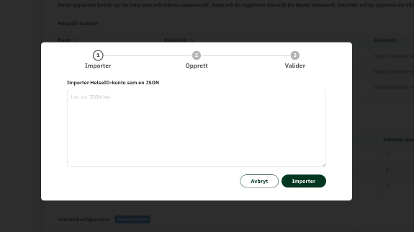
-
Legg inn kommunens organisasjonsnummer
-
Velg relevante tjenester ("scope")
-
Klikk Opprett og valider informasjonen mot NHN
Dette oppretter og kobler TelluCare til kommunens HelseID-konto.
Trinn 3: Opprette VKP-konto
-
Velg Opprett ny VKP-konto
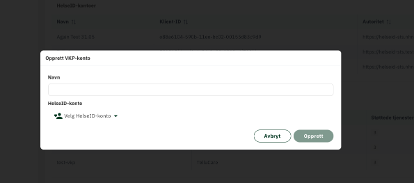
-
Gi kontoen et tydelig navn
-
Knytt den til riktig HelseID-konto
Dette muliggjør bruk av integrasjonstjenestene innenfor TelluCare-plattformen.
Trinn 4: Velge og aktivere VKP-tjenester

Velg aktuelle tjenester fra listen:
-
Les pasientinformasjon
-
Opprett pasient i TelluCare
-
Hent ut besøksplan
-
Hent pasient i responssenter
-
Journalføring til EPJ (kun via TelluCare Go
Aktivering:
Skru på bryterne i konfigurasjonsvinduet for å aktivere tjenestene. Endringene gjelder automatisk for hele organisasjonen når satt på toppnivå i brukerstrukturen.
Resultat og bruk
Når alle fire trinn er fullført og tjenestene er aktivert, er integrasjonen mellom TelluCare og VKP operativ. Dette gir følgende muligheter:
-
Helsepersonell får tilgang til oppdaterte pasientdata direkte fra VKP i TelluCare.
-
Helsepersonell kan journalføre direkte i EPJ fra TelluCare Go via VKP.
-
Operatører i responssenteret får tilgang til både besøksplan og brukerinformasjon i TelluCare Response, og kan journalføre direkte til EPJ fra applikasjonen.